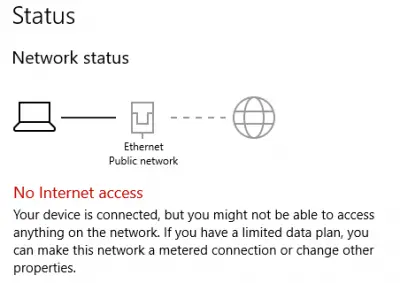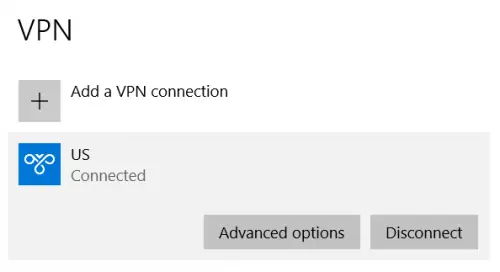Einige Benutzer haben berichtet, dass die Windows-Sandbox Umgebung stellt keine Verbindung zum Internet her. Aufgrund dieses Problems wird die Verwendung von Anwendungen, die eine Internetverbindung erfordern, zu einer schmerzhaften Erfahrung und macht das Anwendungsszenario der Windows-Sandbox-Funktion vollständig zunichte. Es kann eine Reihe von Ursachen für dieses Problem geben, aber die bekannteste ist, wo der Computer mit einem VPN-Netzwerk verbunden ist.
Windows Sandbox hat keine Internetverbindung
Windows Sandbox ist eine neue Funktion, die Operationen in einer Sandbox- oder isolierten Umgebung ausführen soll. Wenn Sie auf ein Problem stoßen, bei dem Windows Sandbox auf Ihrem PC funktioniert, aber das Internet in der Sandbox nicht funktioniert, hilft Ihnen vielleicht einer unserer Vorschläge dabei, das Internet in Sandbox einzustellen.
- Deaktivieren Sie VPN-Verbindungen.
- Überbrücken Sie die erforderlichen Verbindungen.
- Führen Sie die Netzwerkproblembehandlung aus.
- Aktivieren Sie die Windows-Sandbox-Funktion erneut.
1]VPN-Verbindungen deaktivieren
Öffnen Sie die Windows-Einstellungs-App. Navigieren Sie zu folgendem Pfad: Netzwerk & Internet > VPN.
Wählen Sie das VPN-Netzwerk aus, mit dem Ihr Computer verbunden ist, und wählen Sie es aus Trennen.
Öffnen Sie danach die Windows Sandbox-Umgebung und Sie sollten in der isolierten Umgebung auf das Internet zugreifen können.
Wenn Sie eine VPN-Software eines Drittanbieters verwenden, beenden Sie diese Anwendung.
2]Brücken Sie die gewünschte Verbindung
Sie können versuchen, die Verbindungen zwischen dem WiFi-Adapter/Ethernet-Adapter und dem vEthernet Hyper – V Virtual Adapter zu überbrücken und sehen, ob das hilft.
3]Führen Sie die Netzwerk-Problembehandlung aus
Sie können versuchen, verschiedene Problembehandlungen im Zusammenhang mit dem Netzwerk auszuführen. Dies könnte auch Ihr Problem beheben.
4]Reaktivieren Sie die Windows-Sandbox-Funktion
Suchen Schalten Sie Windows-Features ein und aus in das Windows-Suchfeld ein und wählen Sie die entsprechende Option aus.

Aus der gefüllten Liste, deaktivieren die Option für Windows-Sandbox. Auswählen OK.
Lassen Sie die Verarbeitung abgeschlossen sein und starten Sie Ihren Computer neu.
Sie können Windows Sandbox jetzt wieder aktivieren.
Alles Gute!